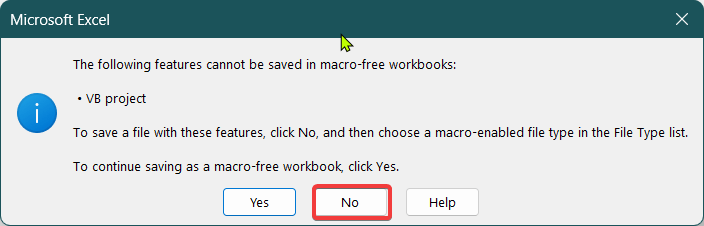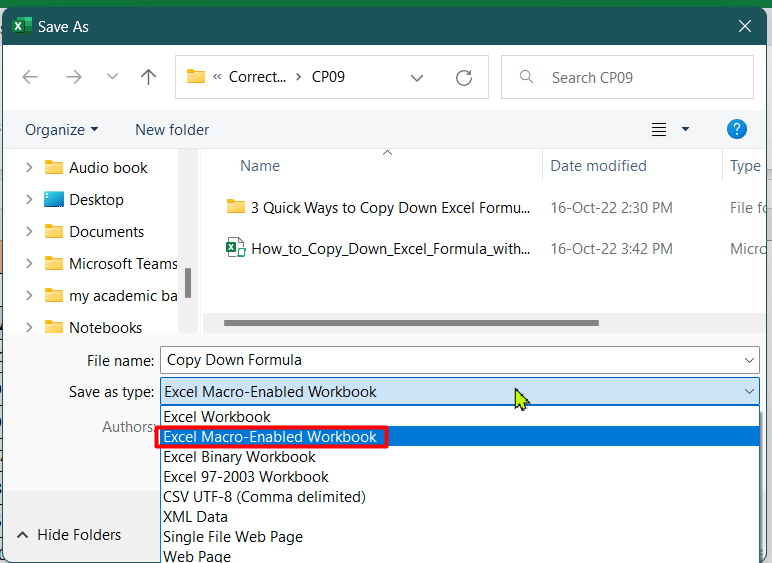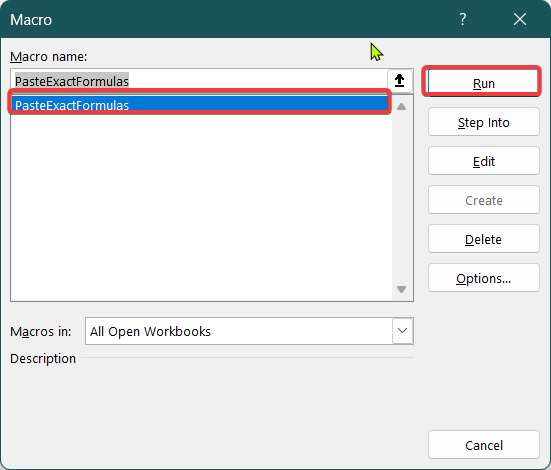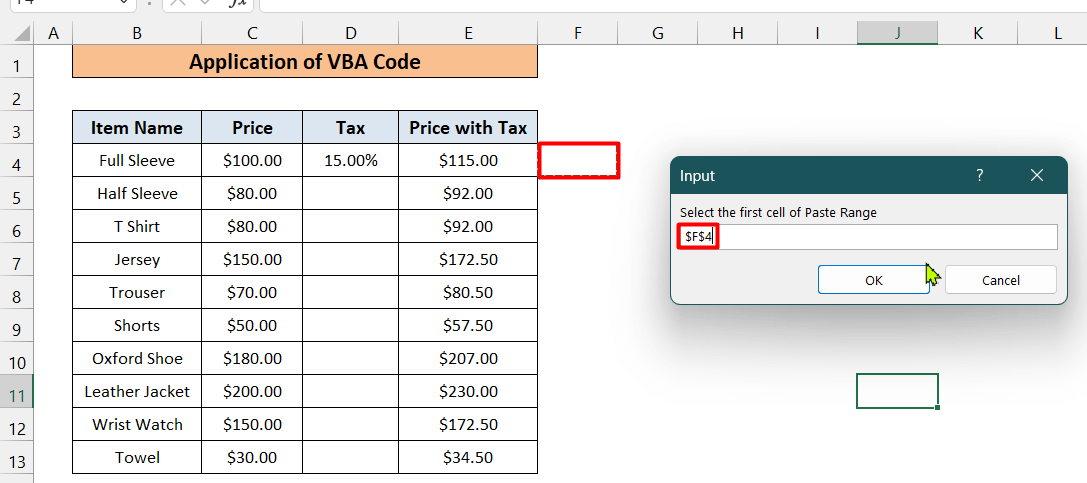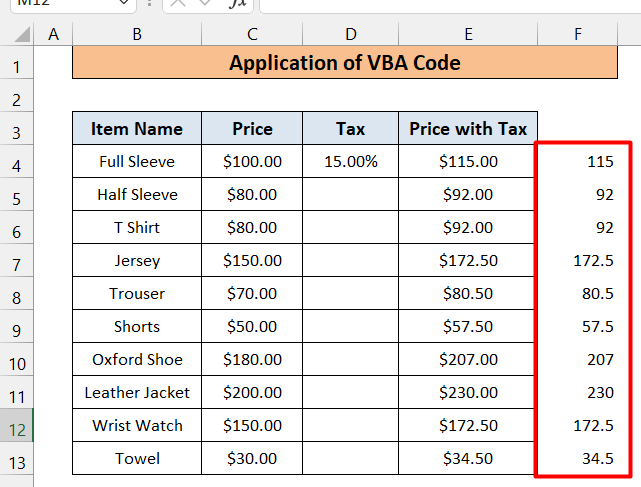Turinys
Dirbdamas "Excel" , dažnai turime nukopijuoti vieną formulę į kitą langelių grupę be didinimo. Šiandien parodysiu tris paprastus būdus, kaip Excel programoje nukopijuoti formulę be didinimo. Pradėkime.
Atsisiųsti praktikos sąsiuvinį
Atsisiųskite šį pratybų sąsiuvinį, kad galėtumėte atlikti pratimus skaitydami šį straipsnį.
Nukopijuoti žemyn formulę.xlsm3 greiti būdai, kaip nukopijuoti formulę žemyn nedidinant "Excel
- Pažvelkime į šį duomenų rinkinį. Turime įmonės, pavadintos APEX drabužiai . Yra Elemento pavadinimai , jų kainos , mokesčiai, ir kainos su mokesčiais stulpeliuose B, C, D, ir E atitinkamai. Pirmajame stulpelio langelyje E , kainos su mokesčiais , užrašėme formulę
=C4+C4*D4 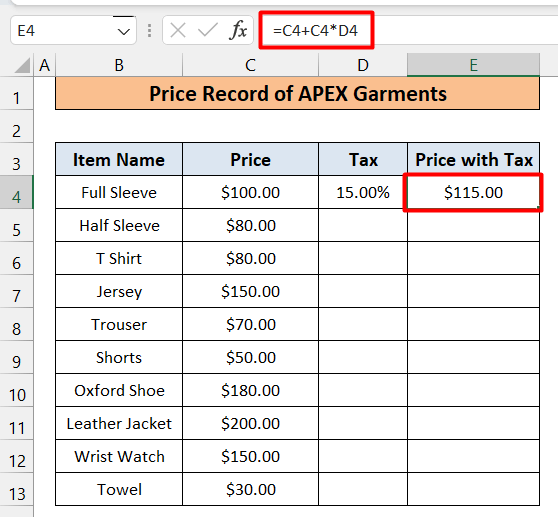
- Dabar norime nukopijuoti šią formulę į likusias ląsteles nedidindami mokesčio, D4. Tai reiškia, kad ląstelė E5 turės:
=C5+C5*D4 - Panašiai, ląstelės E6 turės:
=C6+C6*D4 - Ir t. t. Kaip tai pasiekti? Štai trys metodai, kuriuos galite naudoti, norėdami nukopijuoti formulę žemyn be didinimo "Excel" programoje.
1. Absoliučios ląstelės nuorodos naudojimas formulei kopijuoti žemyn nedidinant
Geriausias būdas tai pasiekti - naudoti Absoliuti ląstelės nuoroda. Svetainė Absoliuti ląstelės nuoroda yra ląstelės nuoroda, turinti Dolerio ženklas ($) prieš eilutės ir stulpelio numerį. Kai vilkdami formulę su Absoliuti ląstelės nuoroda per Užpildymo rankena , ji nedidėja. Absoliuti ląstelės nuoroda ląstelės D4 yra . $D$4 . Taigi naudokite šią formulę "Formula Bar ląstelės E4.
=C4+C4*$D$4 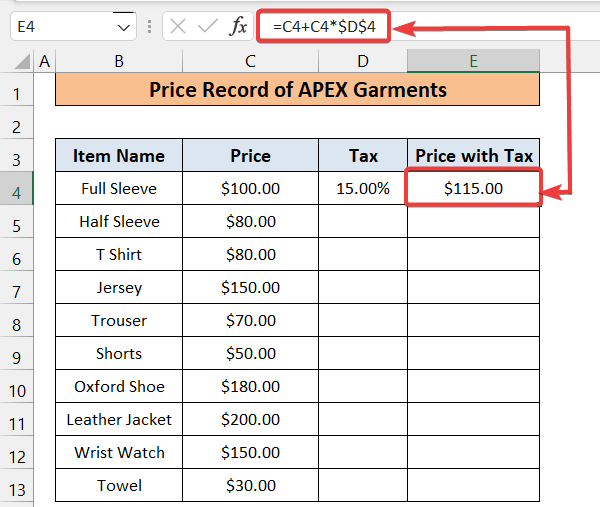
"Excel" 2013 arba naujesnėje versijoje galite naudoti klaviatūros spartųjį klavišą, kad sukurtumėte Absoliuti ląstelės nuoroda . Atlikite toliau nurodytus veiksmus.
Žingsniai:
- Dukart spustelėkite "Formula Bar arba paspauskite F2 klaviatūroje. Formulė bus Redaguoti režimas.
- Padėkite žymeklį po D4 ir paspauskite F4 ant klaviatūros. D4 į $D$4 .
- Jei paspausite F4 jis vėl pasisuks $D$4 į D$4 .
- Paspauskite F4 dar kartą ir gausite $D4 .
- Jei paspausite F4 vėl gausite D4 .
- Dar kartą paspauskite F4 ir gausite $D$4. Ciklas tęsiasi.
- Jei formulėje yra daugiau nei viena ląstelės nuoroda ir reikia, kad visos jos Absoliutus, paspauskite Ctrl + Shift + Home Pirmiausia pasirinkite visą formulę. Tada paspauskite F4 .
- Į "Formula Bar , pelės žymeklis pagal numatytuosius nustatymus lieka pabaigoje. Jei taip nėra, galite paspausti Ctrl + End klaviatūroje, kad jis būtų baigtas.
Įvedus pirmosios ląstelės formulę su Absoliuti ląstelės nuoroda į Formulės baras, Reikia nukopijuoti formulę į likusias ląsteles. Tai galite atlikti dviem būdais.
1 būdas: vilkdami užpildymo rankenėlę
- Vilkite Užpildymo rankena (Mažasis Plius(+) ženklas apatiniame dešiniajame kampe) iš ląstelės, kurioje yra formulė su Absoliuti ląstelės nuoroda iki ląstelės, į kurią norite nukopijuoti formulę. Užpildymo rankena iš ląstelės E4 į E13 .
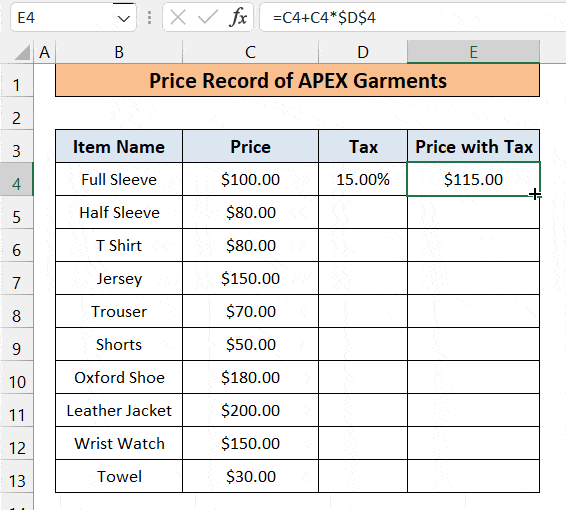
- Dėl to formulė nukopijuojama į visas ląsteles be padidinimo D4 .
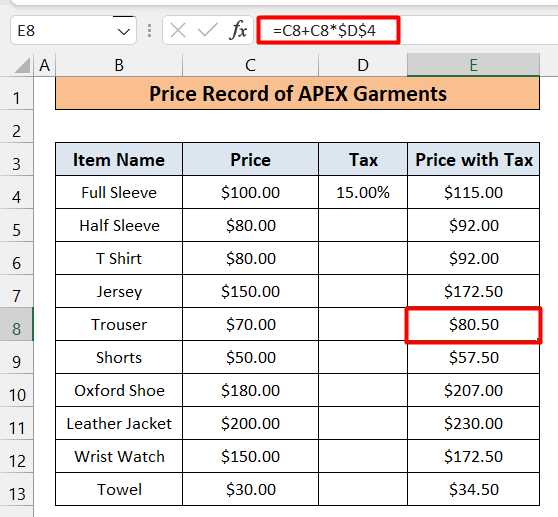
2 būdas: naudojant užpildymo parinktį iš "Excel" įrankių juostos
- Pasirinkite ląstelę, kurioje yra formulė su Absoliuti ląstelės nuoroda ir likusias ląsteles, į kurias norite nukopijuoti formulę. E4 į E13 .
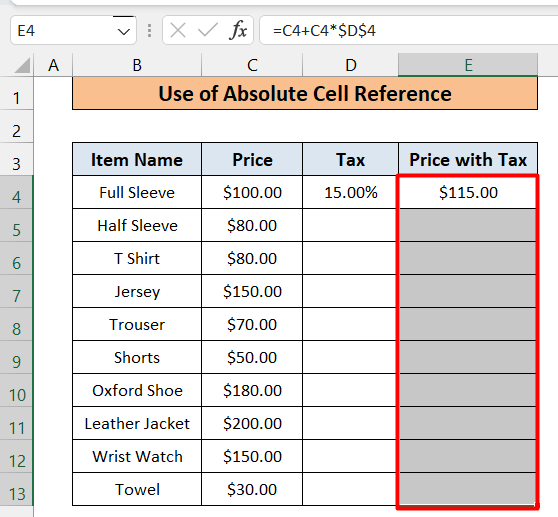
- Tada eikite į Pagrindinis>Užpildyti parinktis "Excel" įrankių juostoje po Redagavimas skyrius.
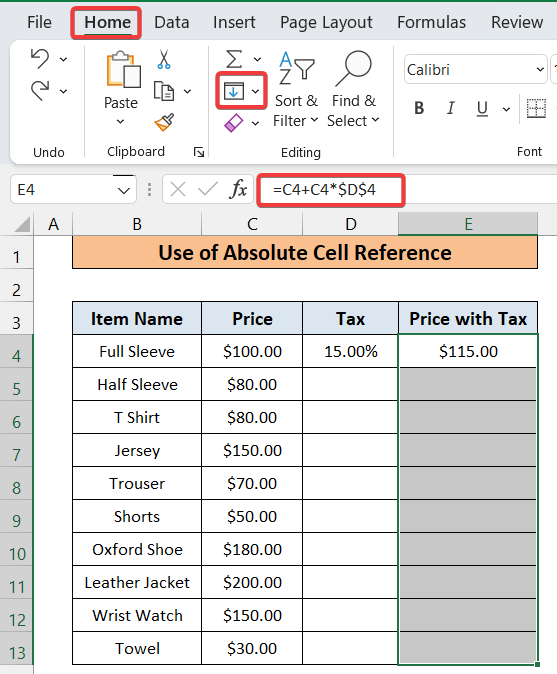
- Spustelėkite išskleidžiamąjį meniu. Jums bus pateiktos kelios parinktys. Spustelėkite Žemyn .
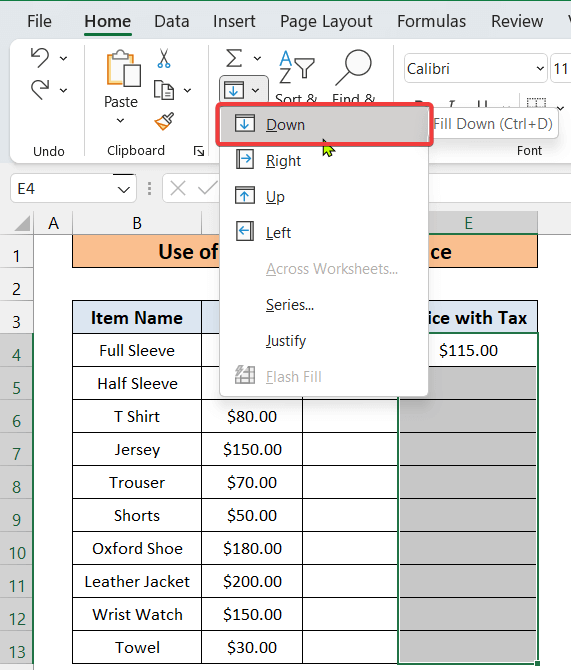
- Formulė bus nukopijuota į visas ląsteles nedidinant ląstelės nuorodos D4 .
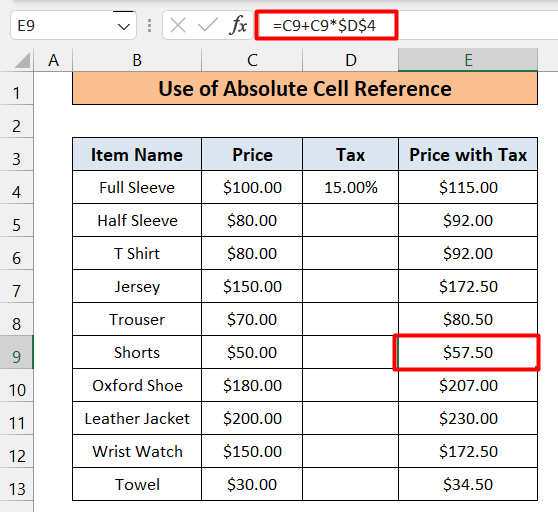
Skaityti daugiau: "Excel" formulės kopijavimas keičiant tik vienos ląstelės nuorodą
Panašūs skaitiniai
- Kaip nukopijuoti formulę į kitą "Excel" lapą (4 būdai)
- Kaip nukopijuoti "Excel" formulę žemyn stulpeliu(7 metodai)
- "Excel" VBA kopijuoti formulę su santykine nuoroda (išsami analizė)
2. Naudojimasis langeliu "Rasti ir pakeisti", kad nukopijuotumėte formulę žemyn nedidindami
Šis metodas labai patogus, kai norite kopijuoti formules iš vieno langelių intervalo į kitą langelių intervalą, nekeičiant langelio nuorodos. Manykime, kad norime nukopijuoti stulpelį E , kaina su mokesčiais į stulpelį F išlaikydami visas formules nepakitusias. Kaip tai padaryti? Atlikite toliau nurodytus veiksmus.
Žingsniai:
- Eikite į Pagrindinis> Rasti ir pasirinkti Galimybė Redagavimas grupė Pagrindinis skirtuką "Excel" įrankių juostoje.
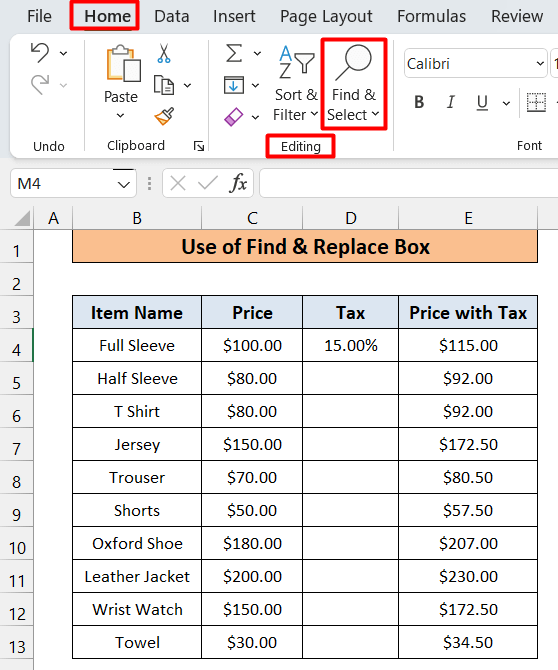
- Spustelėkite išskleidžiamąjį meniu. Gausite keletą parinkčių. Pasirinkite Pakeisti... .
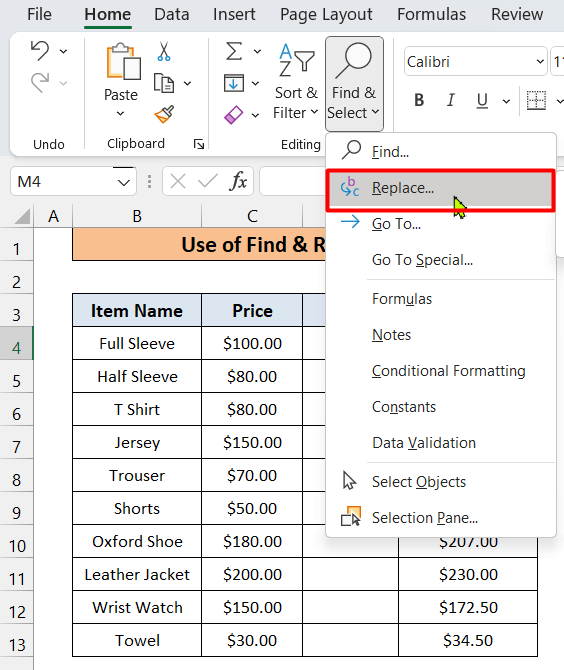
- Gausite Rasti ir pakeisti dialogo langą. Taip pat galite paspausti Ctrl + H tai gauti. Raskite, ką parinktį, įterpkite = '. Ir Pakeisti į parinktį, įterpkite &&&& '.
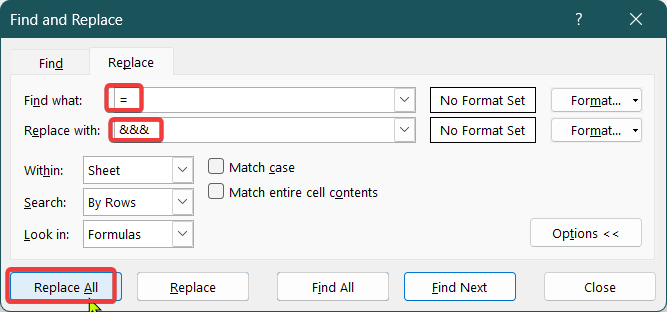
- Spustelėkite Pakeiskite visus. Gausite visas stulpelio ląsteles E turintys &&&& ' taip.
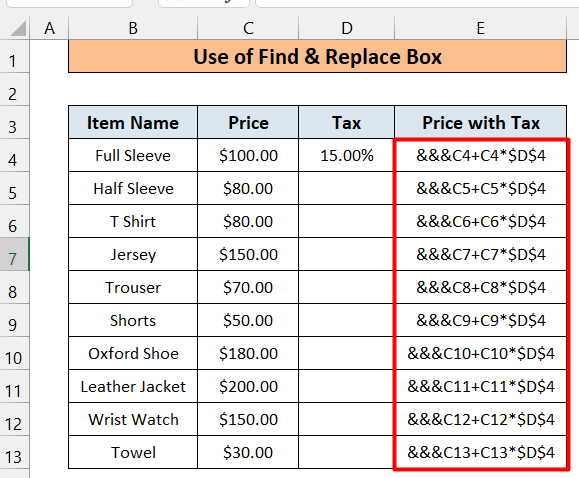
- Tada pasirinkite visas stulpelio ląsteles E , nukopijuokite juos naudodami Ctrl +C ir įklijuokite juos į stulpelį F .
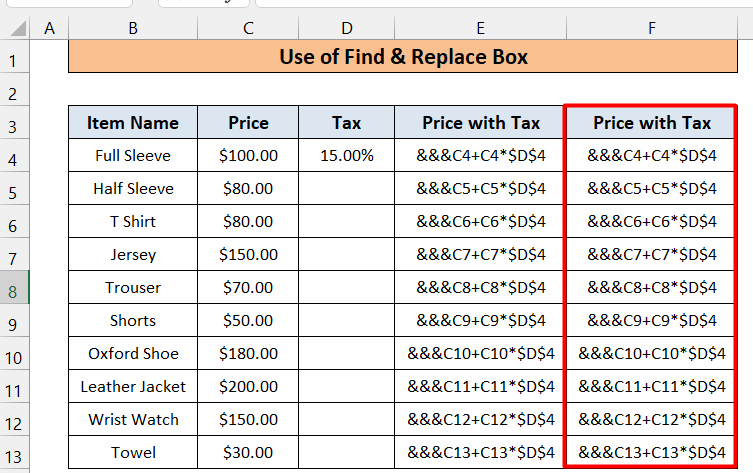
- Vėl eikite į Pagrindinis>Rasti ir pasirinkti . Tada pasirinkite Pakeisti. (Arba paspauskite Ctrl + H ) Šį kartą Raskite, ką įrašykite "&&&&". Pakeisti į parinktį, įterpkite "=".
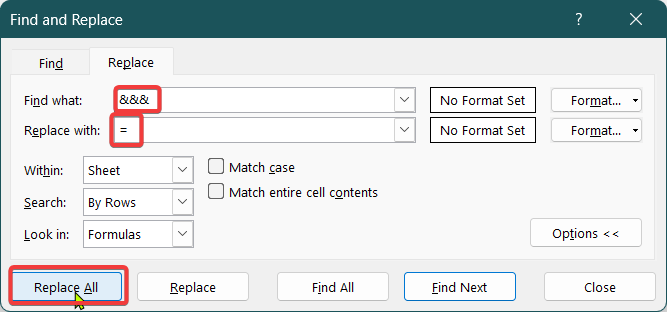
- Spustelėkite Pakeiskite visus. rasite formules iš stulpelio E nukopijuota į stulpelį F be jokių pakeitimų.
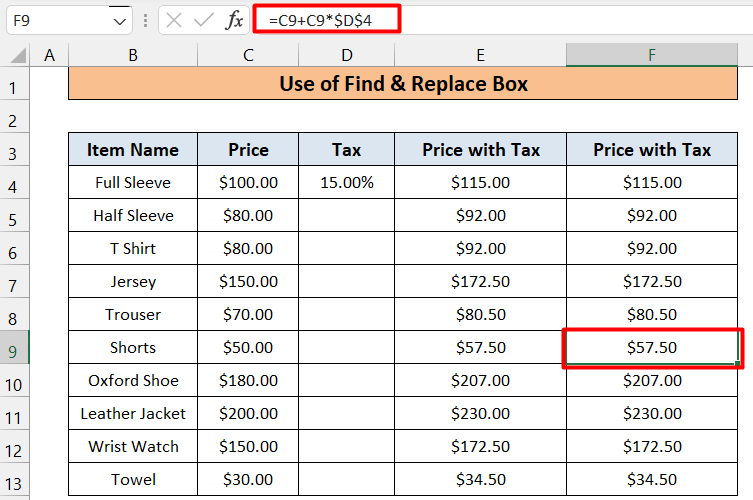
Skaityti daugiau: Kaip nukopijuoti formulę programoje "Excel" keičiant ląstelių nuorodas
3. VBA makrokomandos taikymas formulei nukopijuoti žemyn nedidinant
Galite naudoti VBA kodą, kad sukurtumėte makrokomandą, kuri atliktų tą patį, ką dariau anksčiau. Atlikite toliau nurodytus veiksmus.`
Žingsniai:
- Pirmiausia paspauskite Alt + F11 savo "Excel" faile. Jis atidarys VBA langas.
- Tada eikite į Įdėkite parinktį VBA Įrankių juosta. Pasirinkite Modulis.
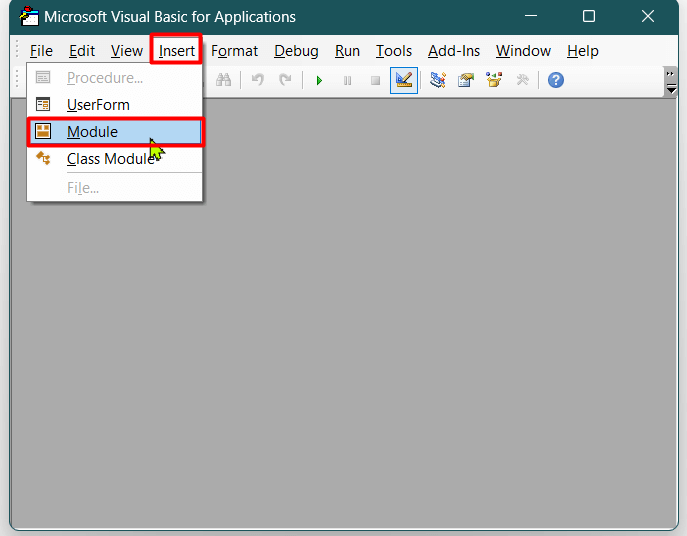
- Atsivers toks modulio langas.
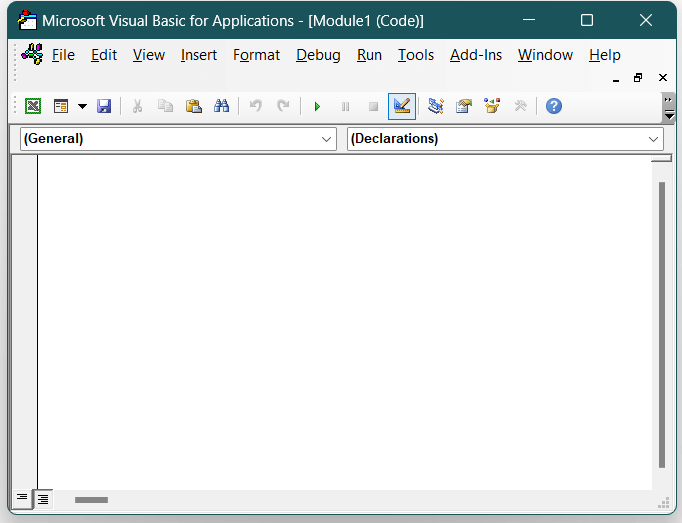
- Norėdami sukurti makrokomandas, čia įrašykite šį kodą.
Kodas
Sub PasteExactFormulas() Dim Vrnt As Variant Dim sRang As Range, rRang As Range, s As Long, y As Long Set sRang = Application.InputBox("Select source Range w/formulas", Type:=8) s = sRang.Rows.Count y = sRang.Columns.Count Vrnt = sRang.Formula For i = 1 To UBound(Vrnt, 1) For j = 1 To UBound(Vrnt, 2) Vrnt(i, j) = CStr(Vrnt(i, j)) Next j Next i Set rRang = Application.InputBox("Select the firstPaste Range ląstelė", Type:=8) Set rRang = rRang.Resize(s, y) rRang.Value = Vrnt End Sub - Jūsų kodas modulio lange atrodys taip.
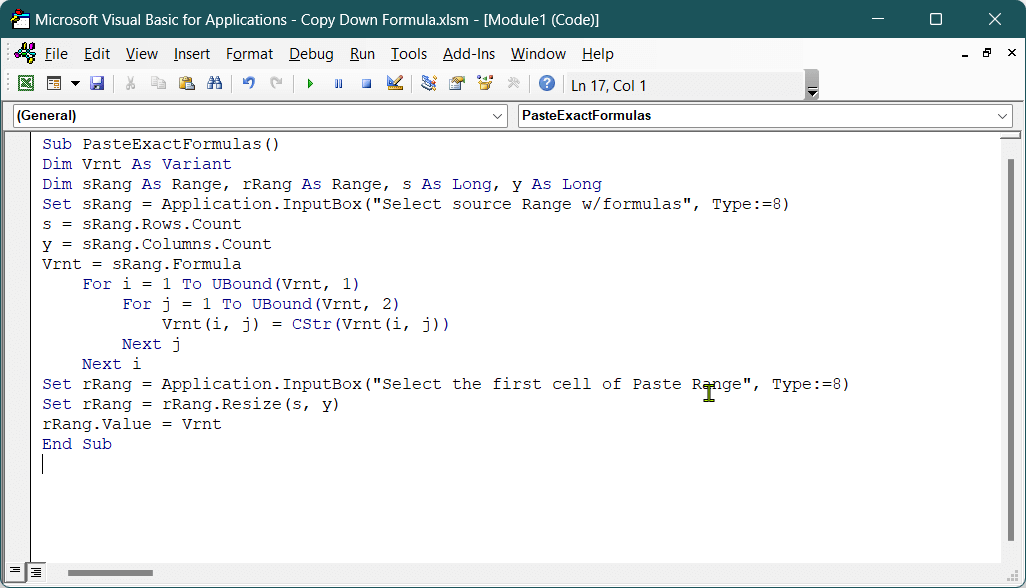
- Paspauskite Ctrl + C įrašyti makrokomandas. Gausite Klaidų langelis panašiai.
- Spustelėkite Ne. "Excel" automatiškai atidarys Išsaugoti kaip langas jums. Duokite Failo pavadinimas nieko. Tada spustelėkite išskleidžiamąjį meniu su Išsaugoti kaip tipą .
- Rasite daugybę galimybių. Pasirinkite "Excel" įgalintas "Excel-Macro" sąsiuvinis. Tada spustelėkite Išsaugoti. Jūsų darbo knyga dabar išsaugota su Makrokomandos .
- Tada grįžkite į "Excel" darbalapį ir paspauskite Alt + F8 . Gausite langelį, pavadintą Makrokomandos . Pasirinkite Makro kurį norite paleisti, ir spustelėkite Paleisti . Čia noriu paleisti PasteExactFormulas.
- Jei paleidžiate neseniai sukurtą Makro . PasteExactFormulas, gausite Įvesties langelis taip. Pasirinkite ląstelių, iš kurių norite nukopijuoti formules, intervalą. Tada spustelėkite OK. Čia pasirenku ląsteles Nuo E3 iki E13 .
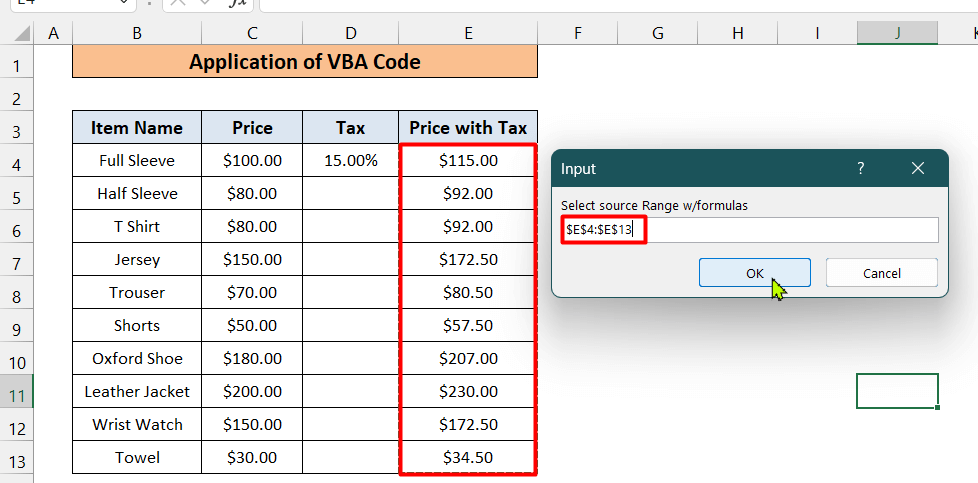
- Gausite dar vieną Įvesties langelis Pasirinkite pirmąją diapazono ląstelę, į kurią norite įklijuoti formules. Tada spustelėkite GERAI . Čia pasirenku F3 .
- Ir rasite stulpelio formules E gražiai nukopijuota į stulpelį F . Akivaizdu, kad tai nekopijuoja langelių formato, o tik formulę. Jei norite, formatą galite pakeisti rankiniu būdu.
Skaityti daugiau: VBA formulės kopijavimas iš aukščiau esančio "Excel" langelio (10 metodų)
Išvada
Tikiuosi, kad 3 pirmiau parodyti metodai bus naudingi, kai bandysite nukopijuoti formulę žemyn be didinimo "Excel". Jei jums patinka straipsnis, pasidalykite juo su savo draugais. Norėdami gauti daugiau panašių straipsnių, apsilankykite mūsų EXELDEMY.com svetainė